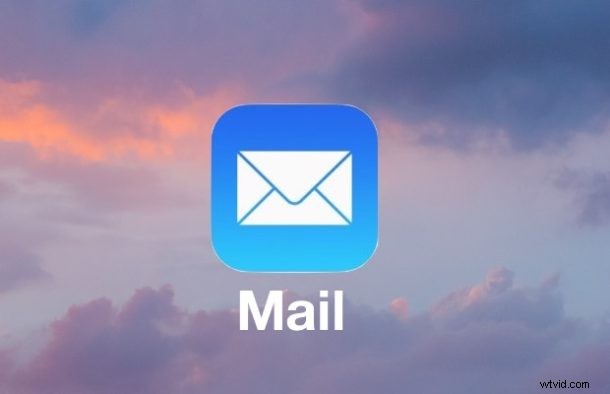
Avere e-mail in tasca è una delle tante fantastiche funzionalità di un iPhone, quindi rispondere correttamente alle e-mail è piuttosto importante. Questo può sembrare ovvio e semplice, ma molti nuovi arrivati alla piattaforma iPhone hanno difficoltà con le risposte alle e-mail, spesso scegliendo di rispondere al mittente sbagliato, di rispondere a un'e-mail invece di inoltrarla o qualche variazione di essa.
Questo è ovviamente rivolto a utenti iPhone di livello principiante, quindi se sei un utente avanzato o un esperto di iOS Mail, puoi andare avanti e saltare questa procedura dettagliata.
Per prima cosa:ricorda che rispondere a un'e-mail non equivale a inoltrare un'e-mail. L'inoltro di un messaggio di posta elettronica prende un messaggio di posta esistente e lo inoltra a un nuovo indirizzo di posta elettronica diverso, mentre la risposta a un messaggio di posta elettronica risponde al mittente originale del messaggio di posta. Se vuoi passare un'email a qualcun altro, usi l'inoltro, mentre se vuoi rispondere a un messaggio di posta, usi la risposta.
Risposta all'e-mail su iPhone con l'app Mail
- Apri l'app Mail su iPhone se non l'hai già fatto, di solito si trova nel Dock nella parte inferiore della schermata iniziale
- Tocca il messaggio e-mail a cui vuoi rispondere, assicurati di selezionare il messaggio e-mail corretto, altrimenti potresti rispondere alla persona sbagliata o inviare una risposta al destinatario sbagliato:questo è importante e un errore comune è selezionare quello sbagliato email a cui rispondere
- Tocca il pulsante Rispondi, sembra una freccia che punta a sinistra *
- Nella schermata delle opzioni, scegli "Rispondi"
- Digita la risposta al tuo messaggio e-mail come al solito, aggiungi un'immagine o includi un allegato se lo desideri, quindi tocca il pulsante "Invia" nell'angolo
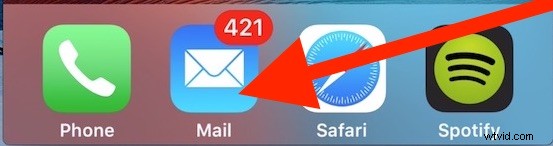
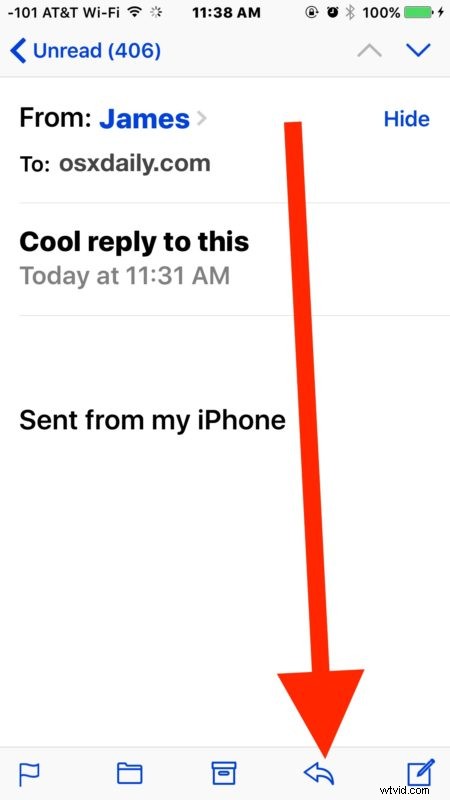
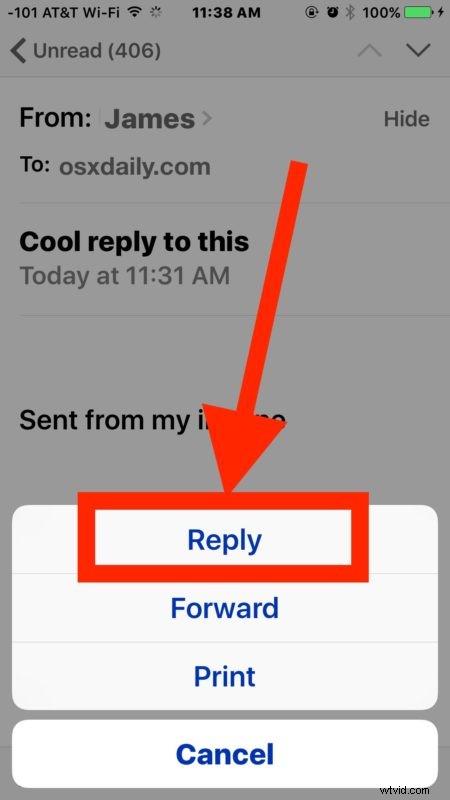
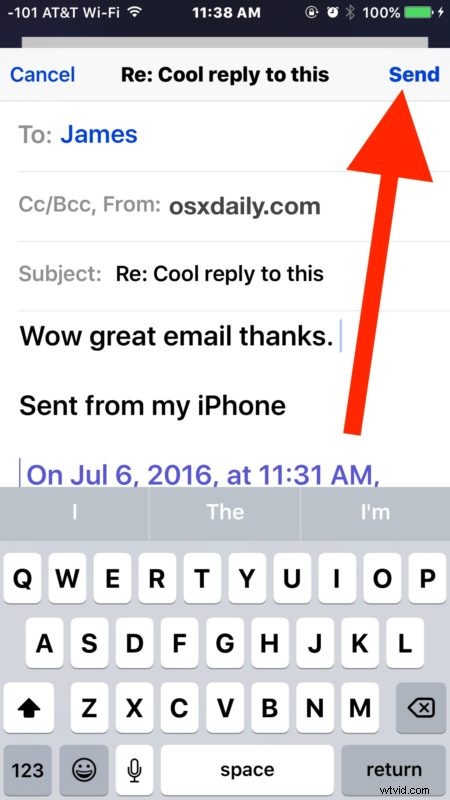
* Come vedrai, il pulsante Rispondi in Mail per iPhone è anche il pulsante Avanti e il pulsante Stampa, questo è un po 'confuso e un probabile contributo ad alcuni degli inoltri accidentali o delle risposte accidentali che hanno un impatto su molti utenti. Pertanto, è importante selezionare l'opzione corretta, scegliere "Rispondi" per rispondere a un messaggio e-mail e "Inoltra" per passare il messaggio e-mail a qualcun altro.
Un trucco più avanzato che vale la pena visitare risponde a un blocco di testo selezionato specifico dall'app Mail di iOS, che è particolarmente utile per rispondere a e-mail lunghe o a una parte specifica di un messaggio.
Rispondere alle e-mail su iPhone può sembrare ovvio o semplice, ma c'è un numero molto elevato di utenti che inviano inavvertitamente messaggi e-mail ai destinatari sbagliati, quindi un aggiornamento può essere utile per capire come funziona la funzione e cosa fanno Rispondi e Inoltra. In effetti, ricevo regolarmente e-mail che sono dirette ad altre persone su un argomento di cui non so nulla, ma mi vengono comunque inviate, il che è chiaramente accidentale ma capita abbastanza spesso da indicare che un compito relativamente semplice è forse eccessivamente complicato o confuso.
E sì, rispondere ai messaggi di posta elettronica su un iPhone è esattamente lo stesso che su un iPod touch, e sostanzialmente lo stesso anche su un iPad. Tuttavia, l'interfaccia dell'app Mail sull'iPad è leggermente diversa, in quanto avrai pannelli affiancati di messaggi e-mail e un pannello del corpo separato con cui lavorare, ma per il resto le funzionalità di risposta sono esattamente le stesse.
